cad光标旁边的显示框如何关闭(cad光标数字怎么取消)
阅读完,如果觉得有用,那么点击"关注"和点赞是对作者的一种尊重和鼓励。以下是《AutoCAD常见问题解析》系列的第3个常见问题:如何隐藏光标标记。在介绍光标标记之前,还得先介绍绘图区域中的光标是怎么样的,如何设置十字光标和拾取框的大小,什么是光标标记,最后才是如何解决这个常见问题:如何隐藏光标标记。
三、如何隐藏光标标记?
1.关于绘图区域中的光标
在使用AutoCAD进行工作的过程中,置于绘图窗口中的光标会根据操作情况发生变化以反映当前的活动。在绘图区域中的光标常见显示为如图3-1所示的四种状态。
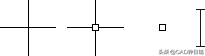
图3-1
在绘图区域中,光标的外观在不同的操作情形下将发生以下更改:
- ·如果系统提示指定点位置,将显示为十字光标,如图3-1左边算起的第一个。
- 当没有命令处于激活状态时,光标将是十字光标和拾取框的组合,如图3-1左边算起的第二个。
- 当提示选择对象时,光标将更改为一个称为拾取框的小方形,如图3-1左边算起的第三个。
- 如果系统提示输入文字,光标将是垂直的文字输入栏,如图3-1左边算起的第四个。
2.如何设置十字光标和拾取框光标的大小
至于十字光标和拾取框光标的大小,用户可以通过"选项"对话框来进行设置。单击"应用程序菜单"按钮,如图3-2所示,接着单击"选项"按钮,打开"选项"对话框。
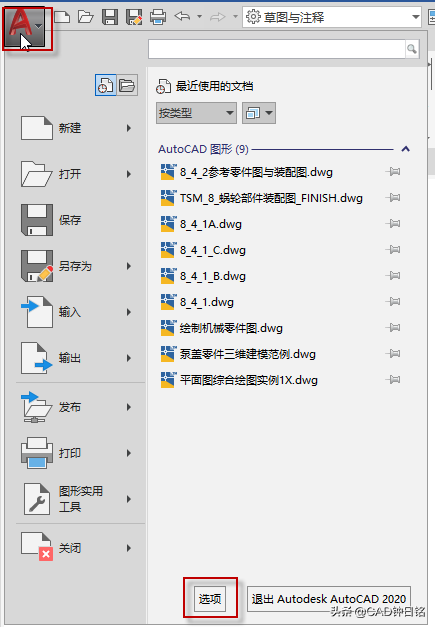
图3-2
在"选项"对话框的"显示"选项卡上可以更改十字光标的大小,如图3-3所示。
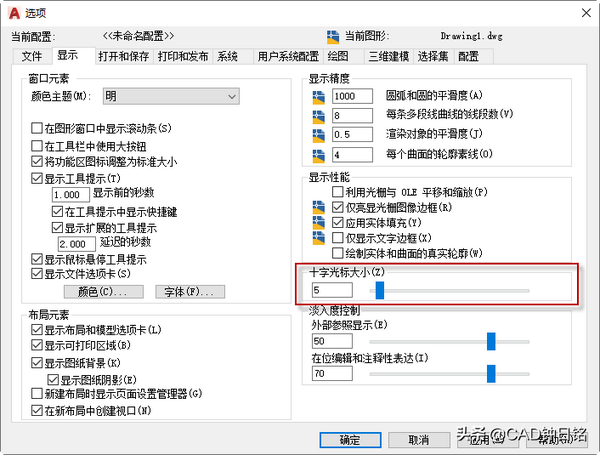
图3-3
在"选项"对话框的"选择集"选项卡上可以更改拾取框大小,如图3-4所示。

图3-4
3.认识光标标记
在执行一些命令时,在十字光标或拾取框光标旁边还会显示有相应的光标标记。如图3-5所示,从左到右显示的是用于移动、缩放、旋转、复制、ID 和删除操作的光标标记。
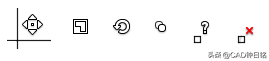
图3-5
4.隐藏光标标记
用户可以控制光标标记是否与CURSORBADGE系统变量一起显示。当将 CURSORBADGE系统变量设置为“1”时,用于AREA、COPY、DIST、ERASE、ID、LIST、MASSPROP、MEASUREGEOM、MOVE、ROTATE、SCALE、TRIM和ZOOM命令的光标标记将禁用,即隐藏了其光标标记。
赞 (0)

